win+R输入regedit,点确定
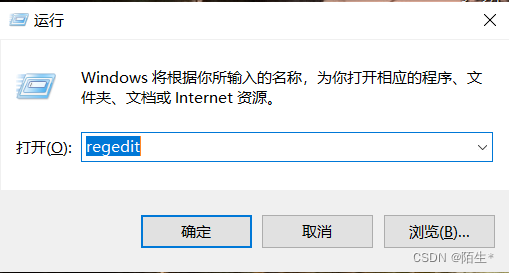
打开注册编辑表,在页面上方路径输入:
计算机\HKEY_LOCAL_MACHINE\SOFTWARE\Microsoft\Windows NT\CurrentVersion\ProfileList\

点击回车
选择S-1-5-21-3193522409-4025183020-4035824919-1001
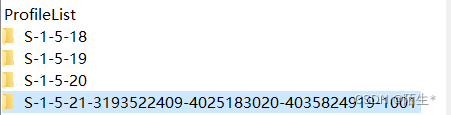
在右侧选择用户名称进行更改
![]()
然后电脑重启
进入管理员系统,打开我的电脑,选择用户名称文件夹更改成自己设定的英文名称
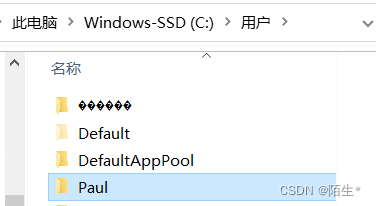
电脑重启,即可更改完成。
win+R输入regedit,点确定
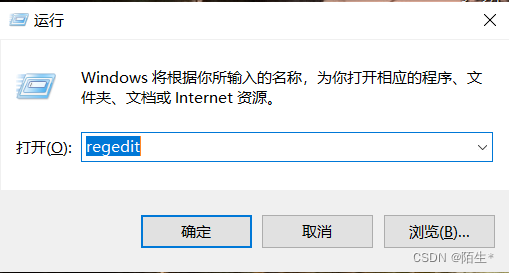
打开注册编辑表,在页面上方路径输入:
计算机\HKEY_LOCAL_MACHINE\SOFTWARE\Microsoft\Windows NT\CurrentVersion\ProfileList\

点击回车
选择S-1-5-21-3193522409-4025183020-4035824919-1001
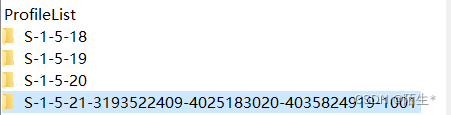
在右侧选择用户名称进行更改
![]()
然后电脑重启
进入管理员系统,打开我的电脑,选择用户名称文件夹更改成自己设定的英文名称
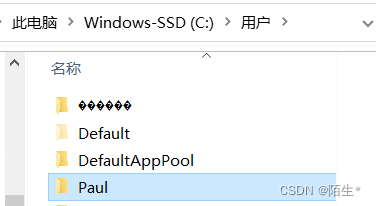
电脑重启,即可更改完成。
 6438
6438
 1105
1105











 被折叠的 条评论
为什么被折叠?
被折叠的 条评论
为什么被折叠?


